
资料下载

使用Arduino的Bytebeam SDK进行智能室内农业
描述
室内农业是当今经常谈论的话题,因为它严重影响植物的生长和植物的生产力。
对优质农产品的需求不断增加,而可耕地数量有限,迫使人们重新思考农业实践。人们正在探索新的农业领域,如室内农业、水培和气培。
在室内农业中,农民需要维持植物生长的人工环境,这导致了室内农业技术的进步。
有一些关键参数会影响室内农场植物的生长生产力,如温度、湿度、二氧化碳和光照强度。通过监测和控制这些因素,农民可以创造最佳的生长环境,最大限度地提高作物产量和质量。
- 温度:不同的植物对最佳生长的温度要求不同。通常,大多数植物在 65°F 至 80°F(18°C 至 27°C)的温度下生长良好。
- CO2:二氧化碳对于光合作用至关重要,光合作用是植物从阳光中产生能量的过程。增加二氧化碳水平可以促进植物生长和生产力。
- 湿度:湿度水平会影响植物生长,并会影响病虫害的传播。湿度过高会导致发霉和霉变,而湿度过低会使植物干燥。
- 光强度:光对于光合作用至关重要,植物根据其生长阶段需要不同量的光。室内农民可以使用 LED 或荧光灯等人工照明系统来提供必要的光照。
牢记影响室内农场植物产量的所有因素。我们将通过分步指南为室内农场创建物联网解决方案,以使用 Bytebeam Arduino SDK 和 Bytebeam Cloud 分析温度、湿度和二氧化碳。在此博客中,我们将演示以下内容:
- 设置 Bytebeam 云控制台:我们将在 Bytebeam 云控制台上创建一个帐户并设置一个新项目。
- 设置 ESP32:我们将设置 ESP 32 并将传感器与其集成。
- 设置 Bytebeam Arduino SDK :我们将从 Arduino 库管理器安装 Bytebeam Arduino 库。
- 配置 ESP32 :我们将使用配置 JSON 来配置 ESP32。
- 将 ESP32 连接到 Bytebeam 平台:我们将学习如何将 ESP32 连接到 Bytebeam 平台,以及如何将数据从设备发送到云端。
- Bytebeam 云控制台上的数据可视化:我们将探索 Bytebeam 的数据可视化工具,并学习如何实时查看和分析来自连接的 Arduino 设备的数据。
让我们开始吧。
Hardware and Software Specifications硬件规格
- ESP32
- SCD4x 二氧化碳传感器
- SHT31温湿度传感器
- 2 通道继电器。
软件规格
设置字节束云
Bytebeam 是一个完全托管的云平台。它满足从设备管理到仪表板、处理操作和通知到 OTA 更新的所有云需求。它提供以下功能
- 设备注册
- 无线更新
- 配置管理
- 设备到移动通信
- 网络仪表板
- 基于角色的访问控制
如果您是 Bytebeam 物联网云平台的新手。阅读bytebeam 入门教程,深入了解 Bytebeam 的概念。我希望您发现入门指南有用并且了解 Bytebeam Cloud 的概念。
- 首先,为进入设备管理面板创建一个新设备,然后单击创建设备
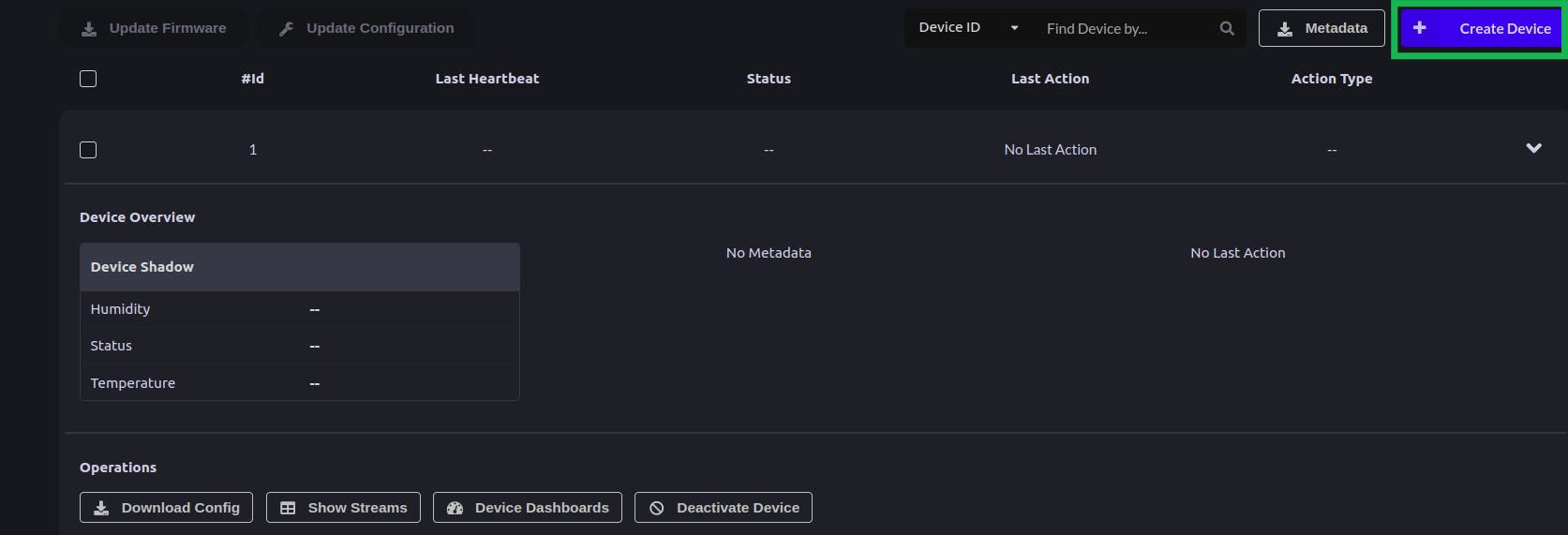
- 当您在提示中点击提交时。将下载一个新的JSON文件,其中包含身份验证证书、代理、device_id 和项目 id 。您需要将此文件保存在 ESP 文件系统中。我们将在后面的部分中讨论这一点。
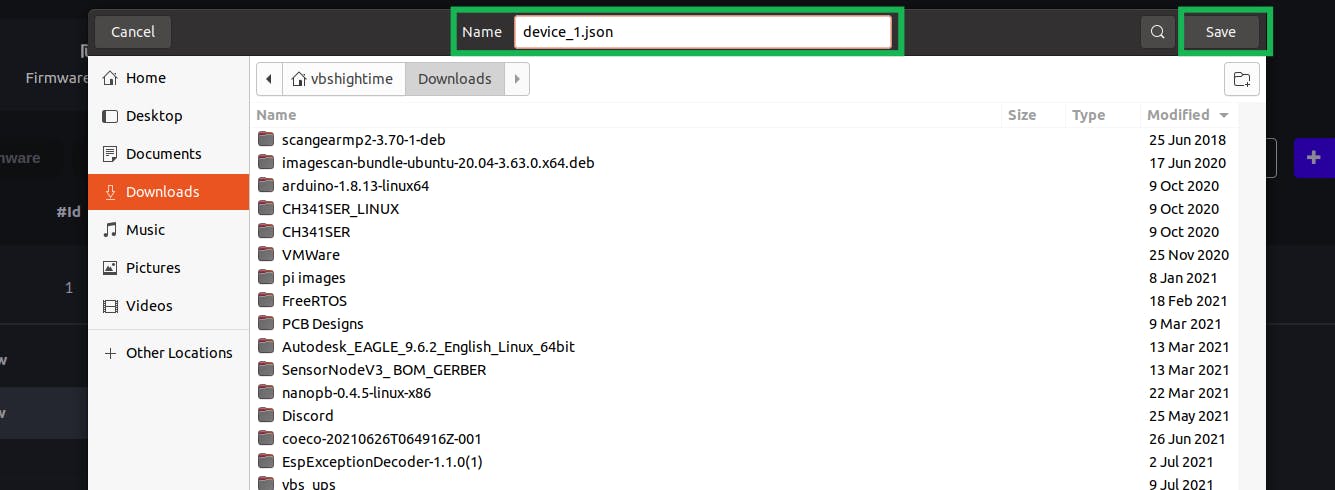
- JSON 将如下所示。
{
"project_id": "****",
"broker": "******",
"port": 8883,
"device_id": "**",
"authentication": {
"ca_certificate":*"*********",
"device_certificate": "**********",
"device_private_key": "***********"
}
}
- 接下来,我们使用温度、湿度和二氧化碳参数。我们需要在 Bytebeam 云控制台中根据我们的项目配置流。为此,转到Admin -> Streams并在列名称中添加温度、湿度和 co2 及其各自的数据类型。
设置 ESP32
本指南假定您熟悉 Arduino 并在 Arduino IDE 上设置了 ESP32。接下来的步骤将指导您完成项目设置和硬件连接
硬件连接
ESP32 使用GPIO 21和GPIO 22引脚用于 I2C。SDA引脚连接到GPIO 21 ,SCL 引脚连接到GPIO 22 。
- SCD41 CO2 传感器带有 I2C 连接。将 SCD41 的 SDA 引脚连接到 ESP32 的 GPIO21,将 SCL 引脚连接到 ESP32 的 GPIO 22。
- SHT31 温度和湿度传感器带有 I2C 连接。将 ESP32 的 SDA Pin 连接到 ESP32 的 GPIO21,将 SCL Pin 连接到 ESP32 的 GPIO 22。
- 连接 2 通道 5V SSD 继电器与 GPIO 4 和 GPIO 15
项目设置
首先要开始使用 Arduino 的 Bytebeam SDK,您需要安装 Bytebeam Arduino 库。这可以从 Arduino 库管理器下载。要更多地了解 Bytebeam Arduino 安装、设置及其功能,请阅读我们的 3 部分教程系列:
查看本指南以完成后续步骤。
为 ESP32 提供设备配置数据
在本指南的前面部分,我们在 bytebeam 云控制台中配置了一个新设备并下载了一个 JSON 文件。我们需要将此文件闪存到名为 SPIFFS 的 ESP32 文件系统,以将我们的设备连接到云端。
- 要配置您的 ESP32 设备,请打开 Arduino 并导航至文件->示例->BytebeamArduino->配置->SPIFFS配置。对于本指南的范围,我们将进行 SPIFFS 配置
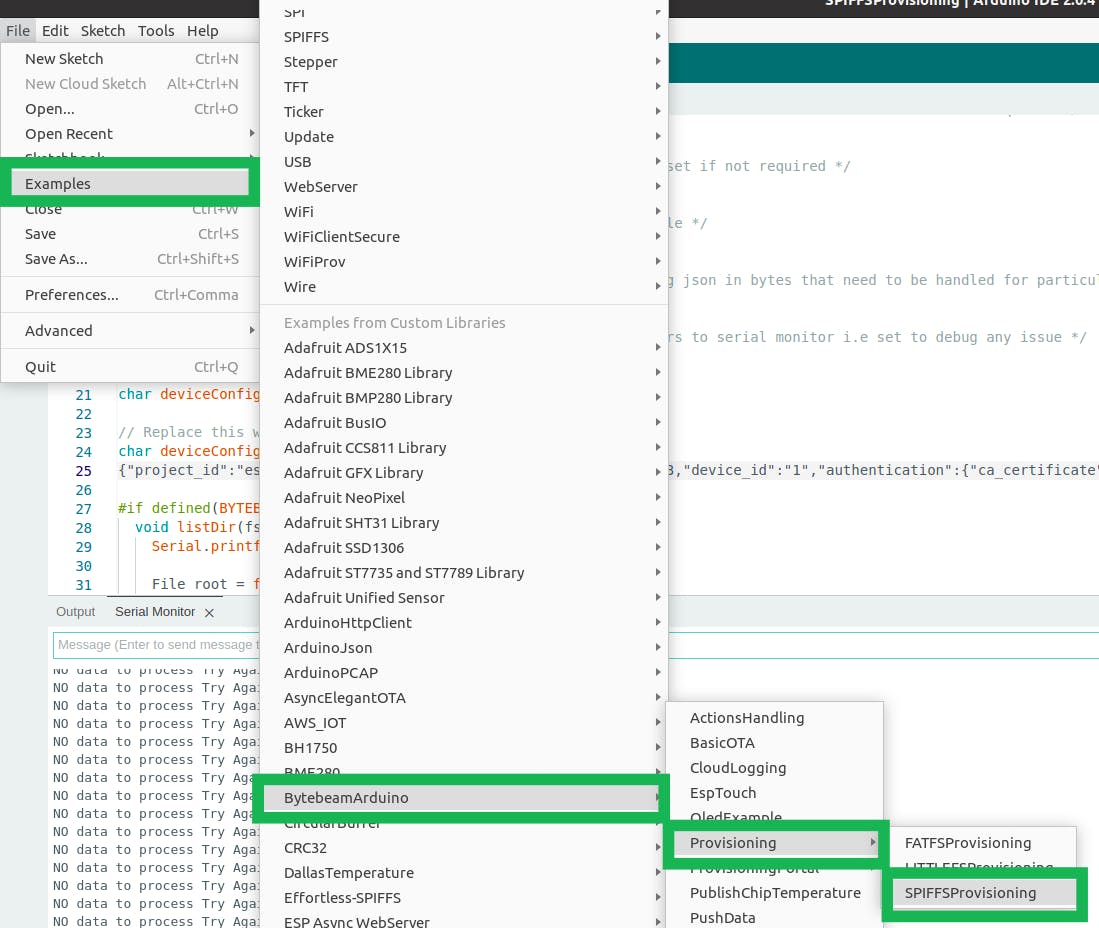
- 现在复制您下载的 JSON 的内容并将其粘贴到deviceConfigWriteStr的代码中
- 现在上传你的例子

- 接下来打开 Arduino串行监视器
- 在串行监视器中,您可以看到该设备已成功配置。
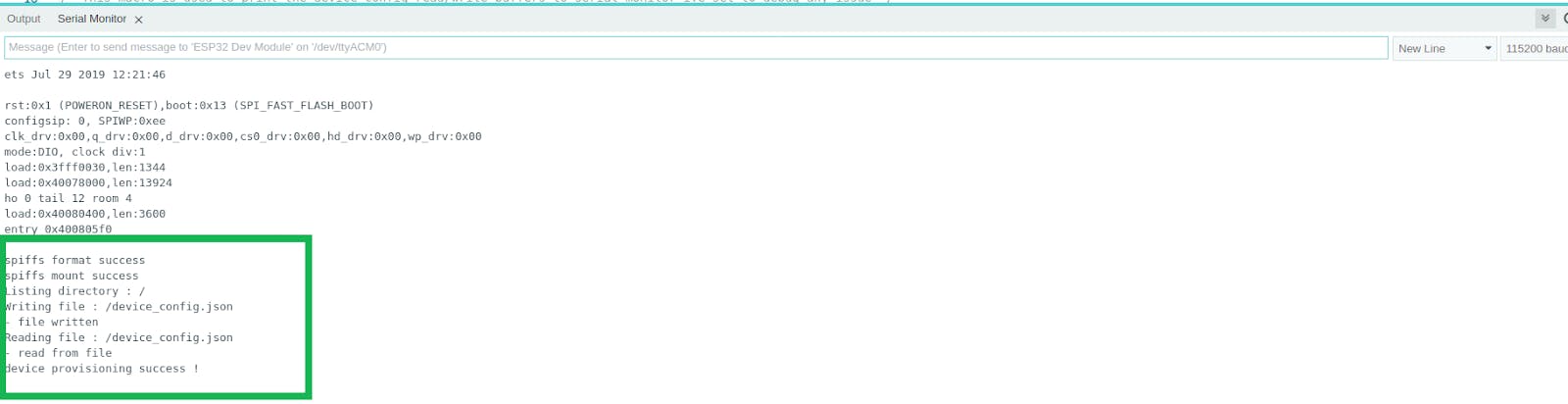
获取温度、湿度和二氧化碳值
Bytebeam 云中的数据可视化
- ESP32 与 Bytebeam 云成功连接后。我们可以在云控制台看到最近的设备影子和心跳。
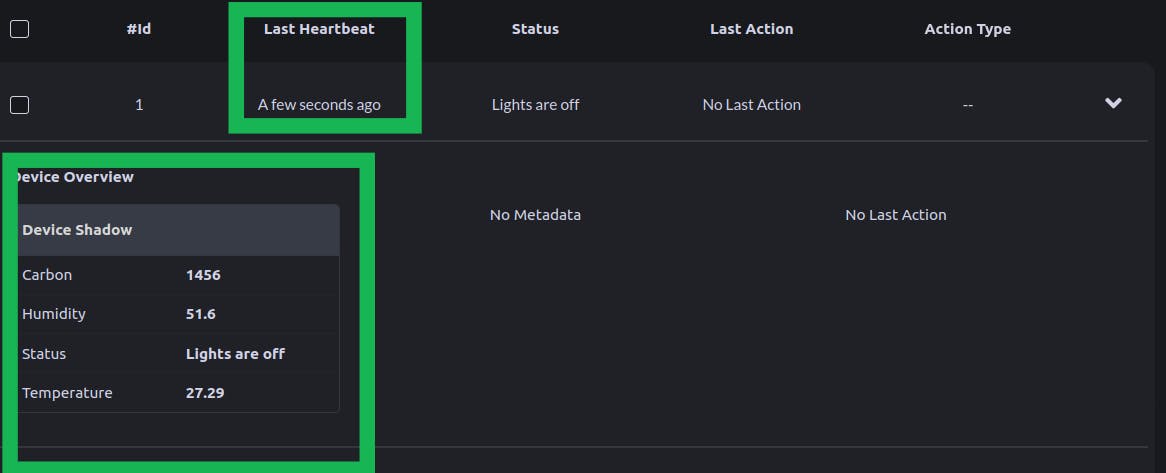
- 现在让我们创建一个仪表板来可视化我们的数据。按照数据可视化入门指南创建您选择的仪表板和可视化。
- 您可以以图表、仪表、直方图、最新值等形式创建可视化
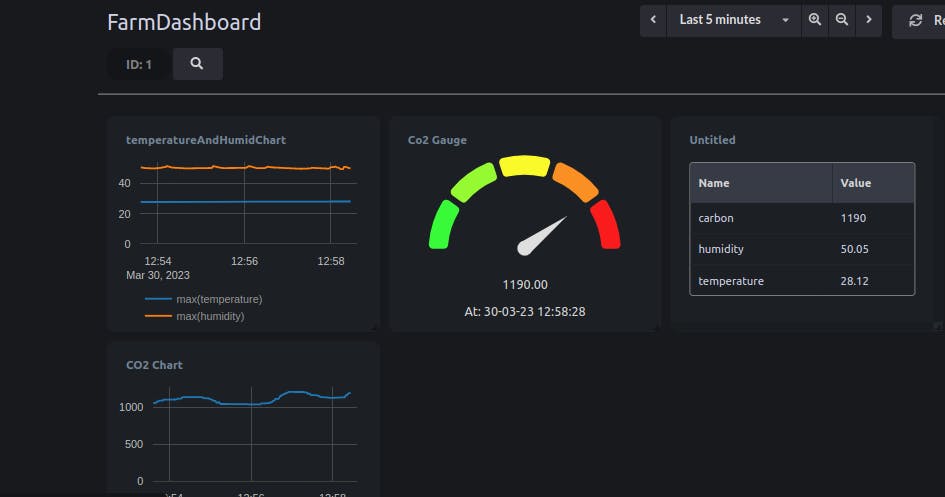
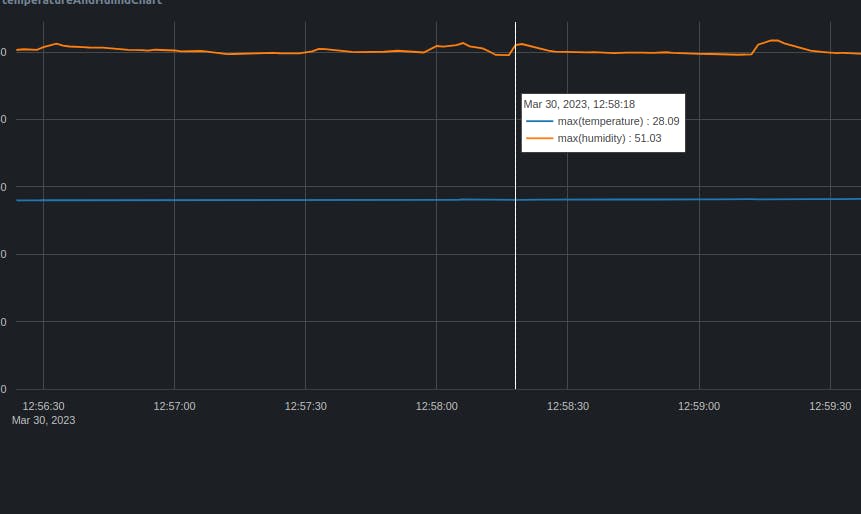
结论
我希望你觉得本教程有用。我们将使用 ByteBeam 提出其他有趣的用例。保持联系以获取有关许多其他有趣的物联网项目的信息。
声明:本文内容及配图由入驻作者撰写或者入驻合作网站授权转载。文章观点仅代表作者本人,不代表电子发烧友网立场。文章及其配图仅供工程师学习之用,如有内容侵权或者其他违规问题,请联系本站处理。 举报投诉
- 相关下载
- 相关文章






